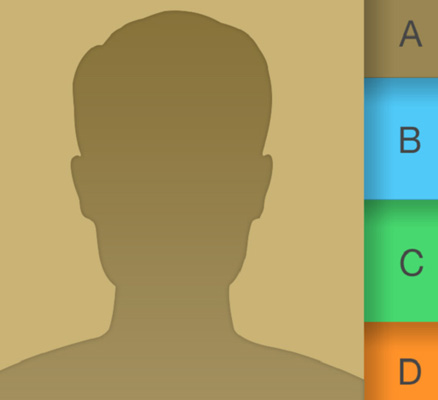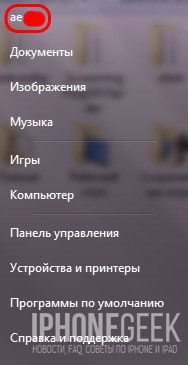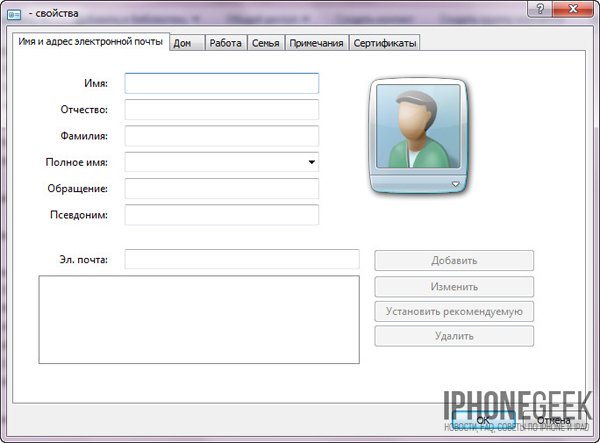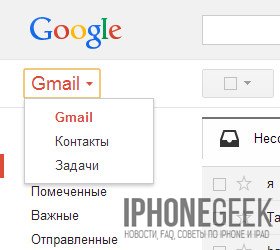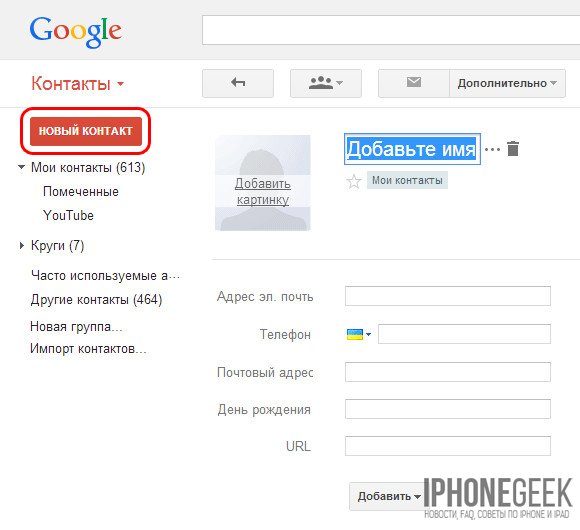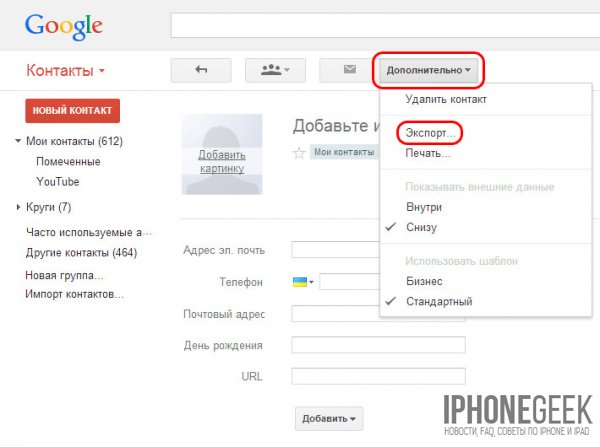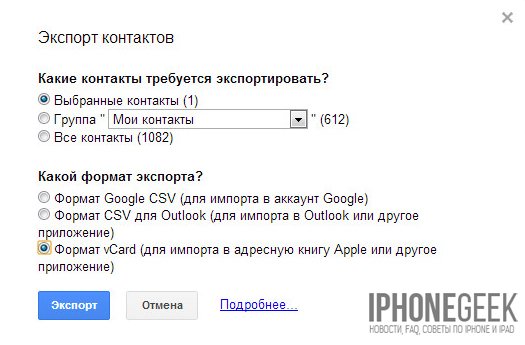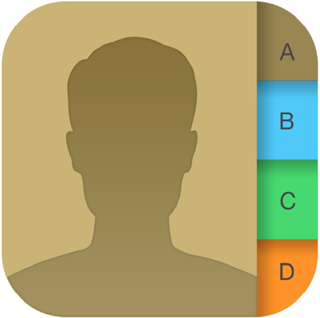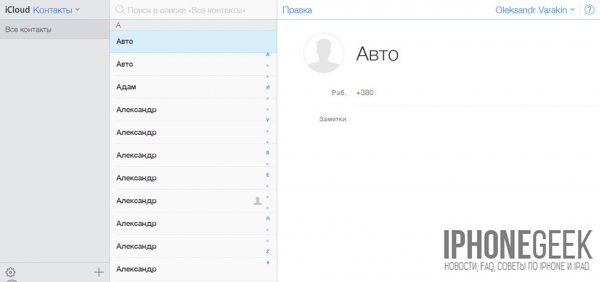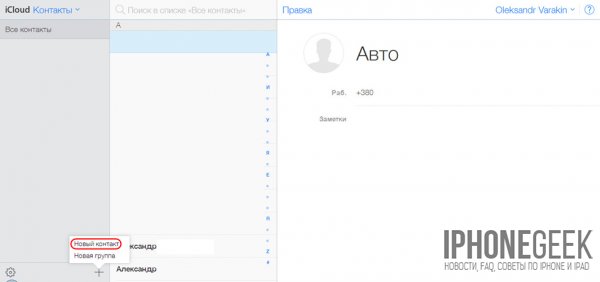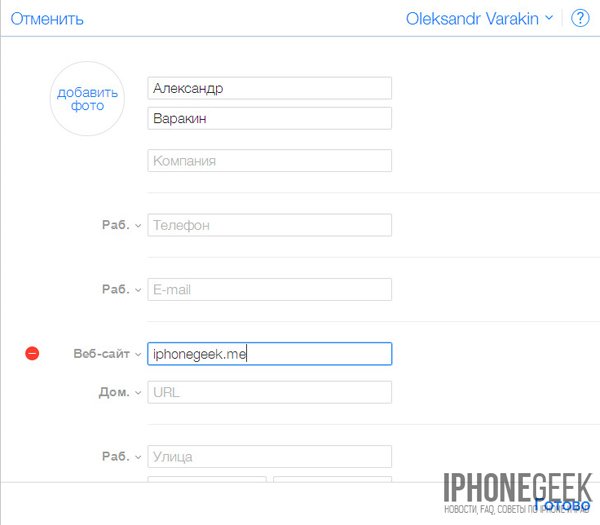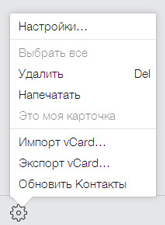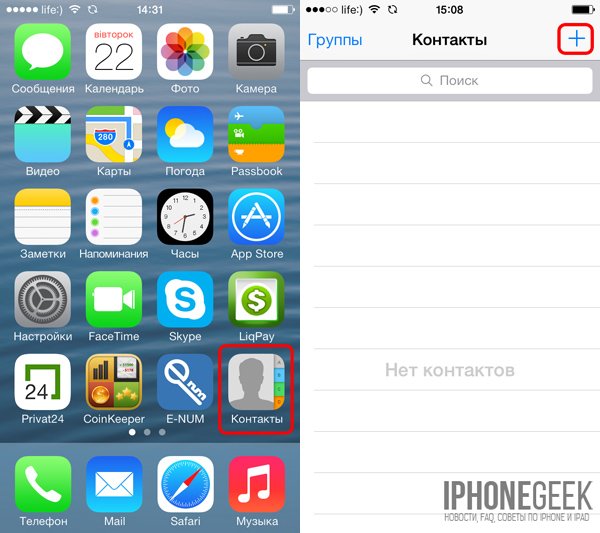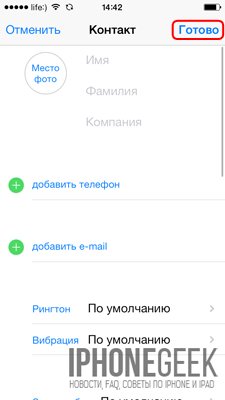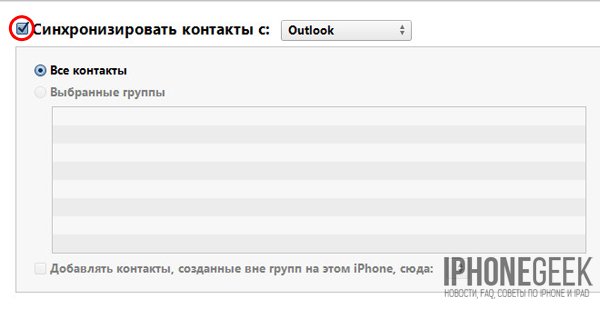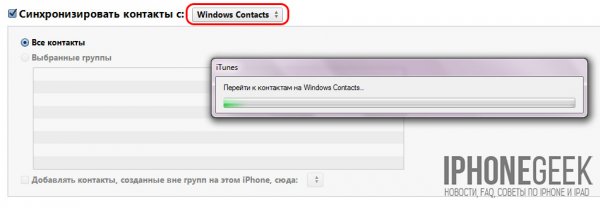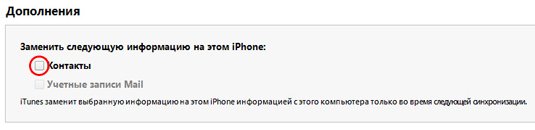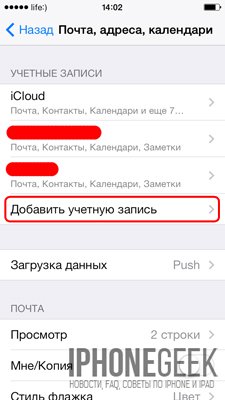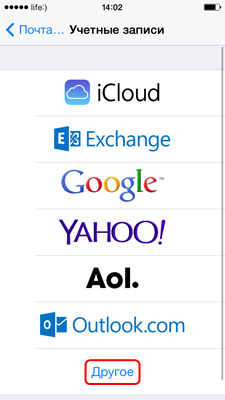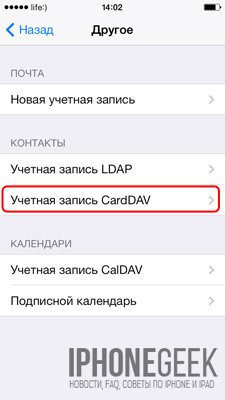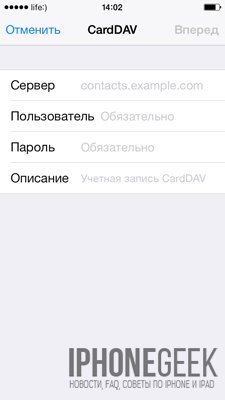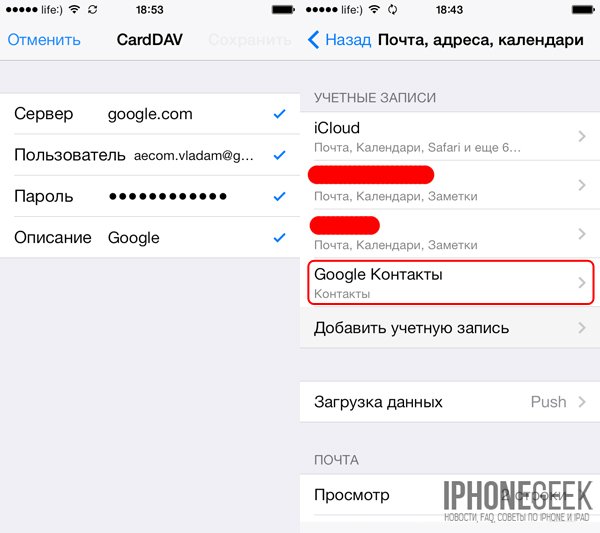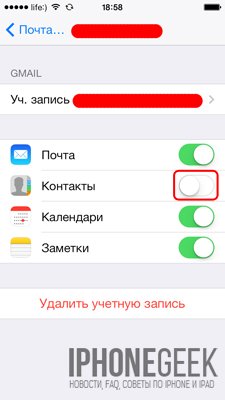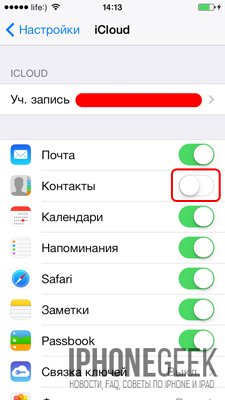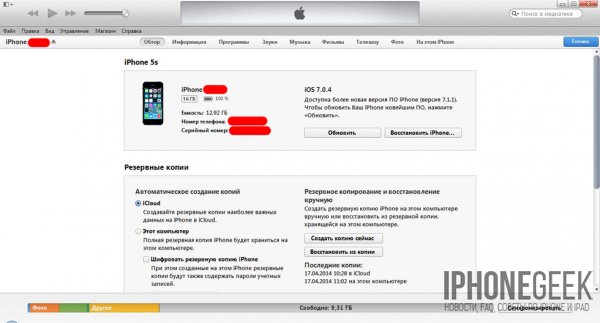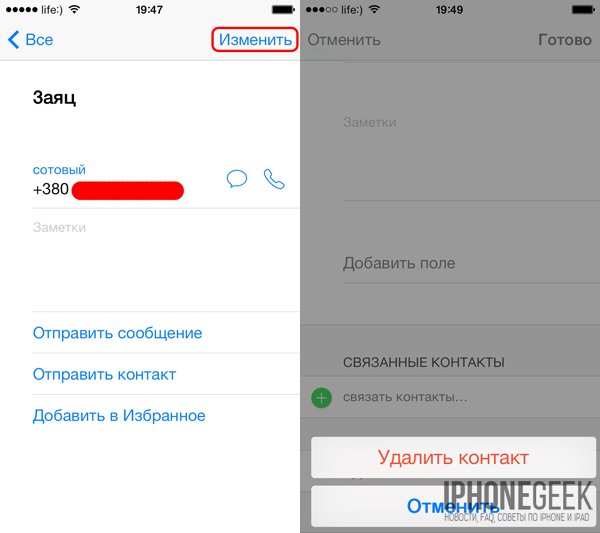Контакты iPhone: Создание, импорт, синхронизация и удаление контактов на iPhone
Если вам посчастливилось приобрести новенький iPhone 6, у вас наверняка возникла проблема с импортом контактов в телефонную книгу iOS. Переносить контакты с Android-смартфона в iPhone вручную дело неблагодарное, особенно если в телефонной книге хранится не одна 100 записей. Синхронизировать контакты между Android-смартфоном и iPhone можно на автомате, тем более, что сделать это достаточно просто.
В сегодняшней инструкции мы рассмотрим работу с контактами в iOS: как перенести контакты на iPhone, как их синхронизировать, удалить и восстановить в случае потери.
Для начала давайте четко обозначим значение фразы «контакты iPhone».
В состав одной записи в телефонной книге iOS входит целый набор персональных данных:
- Имя, Фамилия, Компания;
- фотография;
- номера телефонов с различными метками: сотовый, домашний, рабочий и т.д.;
- адрес электронной почты;
- отдельный рингтон;
- режим вибрации при входящем звонке;
- звук сообщения;
- режим вибрации при входящем сообщении;
- адрес веб-сайта;
- почтовый адрес;
- информация о дате рождения;
- профиль в социальных сетях: Twitter, Facebook, Flickr, Linkedln, Myspace, Sina Weibo, пользовательский;
- профиль в менеджерах мгновенных сообщений (мессенджерах): Skype, MSN Messenger, Google Talk, Facebook Messenger, AIM, Yahoo! Messenger, ICQ, Jabber, QQ, Gadu-Gadu, пользовательский;
- заметка;
- пользовательское поле: обращение, произношение имени, отчество, произношение отчества, произношение фамилии, суффикс, псевдоним, должность, отдел;
- связанные контакты.
Как видите, всего лишь одна запись в телефонной книге может содержать исчерпывающие контактные данные о коллеге по работе, знакомом или близком человеке. Такая информация для большинства людей крайне важна и порой ее ценность превосходит стоимость самого iPhone или любого другого мобильного телефона. Следовательно, необходимо позаботиться о резервном копировании контактов в iPhone, поддержании их в актуальном состоянии.
Как создавать контакты на iPhone?
Создавать контакты, которые затем можно синхронизировать с iOS-девайсом можно несколькими способами:
- на компьютере;
- через интернет: в Gmail от Google и в iCloud;
- непосредственно на iPhone, iPad и iPod Touch.
Как создать контакт для iPhone на компьютере?
Как вы знаете, при помощи медиакомбайна iTunes можно синхронизировать контакты между iPhone, iPod Touch или iPad с компьютером на базе Windows или Mac OS X. После синхронизации все имеющиеся контакты на ПК импортируются в адресную книгу iPhone (оно же Контакты) и становятся доступны с непосредственно устройства.
iTunes позволяет синхронизировать контакты в iPhone с Microsoft Outlook и Контактами Windows. Рассмотрим создание контакта для iPhone во внутреннем компоненте OС Windows — Контакты Windows.
- В главном меню «Пуск» левой кнопкой мыши щелкните на названии вашей учетной записи Windows. Откроется окно приложения «Компьютер» с содержимым системной папки «Пользователи» для вашей учетной записи. Универсальный метод: в Проводнике Windows (он же Компьютер) перейдите по пути: \Пользователи\(имя_пользователя)\Контакты\.
- В главном меню программы щелкните на «Создать контакт» и заполните необходимые поля для контакта и щелкните на ОК. Будет создан отдельный файл с расширением .contact.
Созданные таким образом контакты в папке «Контакты» на ПК можно без труда перенести в iPhone через iTunes.
Существует более простой способ создания контактов, которые в последствии можно импортировать в адресную книгу iPhone — через интернет. Используя интерфейс веб-приложений от компаний Google и Apple можно создавать и синхронизировать контакты с iPhone в режиме онлайн.
Как создать контакты для iPhone в Gmail?
Веб-приложение Gmail от компании Google позволяет создавать, управлять, удалять и синхронизировать контакты с Android-смартфонами или iPhone в режиме онлайн. Приложение позволяет переносить контакты с одного смартфона на другой на полном автомате, причем поддерживаются различные платформы, Android OS и iOS в том числе.
Для того, чтобы получить доступ к работе с контактами в Gmail вам необходимо иметь учетную запись Google и будем считать, она у вас имеется.
- На стартовой странице google.com перейдите в приложение «Почта» (оно же Gmail) и войдите в свою учетную запись.
- В раскрывающемся списке Gmail под логотипом Google выберите «Контакты». Откроется диспетчер адресов Gmail.
- Щелкните на «Новый контакт» и заполните необходимые поля для нового контакта и нажмите «Добавить». В адресной книге Gmail будет создана новая запись.
Пользователи компьютеров Mac могут экспортировать контакты созданные в Gmail в адресную книгу Mac OS X в формате vCard (.vcf).
- Выделите созданные контакты в Google Контакты (Gmail) и щелкните на кнопке «Дополнительно». В раскрывающемся списке выберите пункт «Экспорт».
- В появившемся окне выберите какую группу контактов следует экспортировать и в списке «Какой формат экспорта» выберите пункт «Формат vCard» и щелкните на «Экспорт». Выбранные вами контакты будут экспортированы в файл, который будет доступен в папке загрузок.
Пользователи Windows могут экспортировать контакты из Gmail в формат CSV, которые затем можно импортировать в Microsoft Outlook или другую программу для работы с контактами. Процедура аналогичная.
Как создать контакты для iPhone в iCloud?
Создание контактов и управление ими через веб-приложение iCloud полностью аналогично созданию записей в адресной книге iPhone (унификация). Для того, чтобы создать новый контак в iCloud:
- На сайте icloud.com введите ваши Apple ID и пароль из настроек iCloud на iPhone и перейдите в веб-приложение «Контакты».
- В нижней части страницы щелкните на изображении «+» и в появившемся меню выберите «Новый контакт».
- Заполните необходимые поля и щелкните на «Готово».
В результате нехитрых операций будет создана новая запись в адресной книге, которую в последствии можно без труда импортировать в iPhone, iPod Touch или iPad.
Возможности iCloud не ограничиваются лишь созданием записей в адресной книге.
Веб-приложение iCloud «умеет»:
- изменять порядок сортировки контактов по Фамилии или Имени;
- изменять вид отображени с «Имя, Фамилия» на «Фамилия, Имя»;
- изменять формат представления почтового адреса и номера телефона в зависимости от страны;
- устанавливать контакт в качестве личной карточки;
- импортировать контакты vCard (загружать файлы в формате .vcf с жесткого диска в iCloud);
- экспортировать контакты vCard (скачивать выбранные контакты в файл в формате .vcf из iCloud на жесткий диск);
- обновлять контакты.
Все возможности приложения «Контакты» в iCloud доступны в главном меню.
Как создать контакт непосредственно на iPhone?
- На iPhone запустите приложение «Контакты» или тапните на «Телефон» и в нижнем меню приложения тапните на иконке «Контакты».
- В правом верхнем углу программы тапните на «+», заполните все необходимые поля и еще раз тапните на «Готово». В адресной книге появится новая запись.
Предположим, что у вас на компьютере, в диспетчере адресов Gmail и веб-приложении «Контакты» в iCloud созданы записи, которые необходимо импортировать в iPhone. Способ импорта контактов зависит от метода их создания.
Для того, чтобы продемонстрировать как импортировать контакты в iPhone, придется сбросить джейлбрейкнутый iPhone 5s до заводских настроек и при этом не потерять джейлбрейк.
Как импортировать контакты на iPhone?
Импортировать контакты в iPhone можно несколькими способоами:
- через iTunes;
- через iCloud и Gmail;
- из сим-карты.
Как импортировать (перенести) контакты из sim-карты в iPhone?
- На iPhone перейдите в Настройки -> Почта, адреса, календари -> раздел «Контакты».
- Тапните по «Импортировать контакты Sim». Готово.
Самая быстрая и самая простая процедура переноса контактов в iPhone, однако не без недостатков:
- ограниченная емкость sim-карты. В зависимости от типа карты и оператора сотовой сети, может содержать от 100 до 250 записей длиной 14 до 25 знаков. А это в нынешних условиях, как вы сами понимаете, слишком мало;
- высокий риск потери контактов при механическом повреждении или программном сбое сим-карты;
- контакты могут переноситься с ошибками.
Как перенести контакты на iPhone через iTunes?
Один из самых надежных и проверенных способов переноса контактов с компьютера в iPhone — при помощи iTunes.
- Подключите iPhone к компьютеру и запустите iTunes, в меню «Устройства» выберите модель вашего аппарата и в панели навигации перейдите на страницу «Информация».
- Установите галочку напротив «Синхронизировать контакты с:» и в раскрывающемся списке выберите «Windows Contacts». Синхронизировать можно как все контакты, так и отдельно созданные группы.
- В самом низу страницы «Информация» в разделе «Дополнительно», в списке «Заменить следующую информацию на этом iPhone» установите галочку напротив «Контакты» и щелкните на кнопке «Синхронизировать».
После окончания синхронизации контакты в iPhone будут заменены записями из папки «Контакты Windows» на ПК.
Как перенести контакты на iPhone из Gmail?
Google Контакты (диспетчер адресов Gmail) позволяет переносить контакты в iPhone без использования компьютера. Сохраненные в Google Контакты записи легко переносятся и синхронизируются с адресной книгой iPhone при его подключении к сети Интернет по Wi-Fi. Для того, чтобы процесс осуществлялся без участия пользователя, необходимо настроить учетную запись Gmail в настройках iPhone.
Если вы не пользуетесь Gmail для работы с электронной почтой, для синхронизации контактов из Google Контакты необходимо создать отдельную учетную запись CardDAV.
- На iPhone перейдите в Настройки -> Почта, адреса, календари и в разделе «Учетные записи» тапните на «Добавить учетную запись».
- Т.к. мы создаем специальную учетную запись для синхронизации одних лишь контактов, на странице с предустановленными учетными записями тапните на «Другое».
- В разделе «Контакты» тапните на «Учетная запись CardDAV».
- В соответствующие поля введите: сервер -> google.com, пользователь -> адрес электронной почты Google, пароль -> пароль от электронного ящика Google, описание -> метку для учетной записи (может быть произвольной). Тапните «Вперед».
- После проверки введенных данных и подключения к серверу контакты из Google Контакты будут перенесены в iPhone и станут доступны в приложении «Контакты».
Если у вас имеется учетная запись в Google и для работы с электронной почтой вы используете Gmail, создавать отдельную учетную запись для синхронизации контактов нет необходимости, достаточно в учетной записи Google в настройках устройства включить синхронизацию контактов (Настройки -> Почта, адреса, календари -> перевести выключатель «Контакты» в положение «Включено»).
Недостатки метода:
- необходимо иметь учетную запись в Google;
- необходимо предварительно импортировать контакты в Gmail;
- необходимо подключение к сети Интернет.
Перенос контактов на iPhone из iCloud
Данный метод импорта контактов в iPhone является самым простым.
- На iPhone перейдите в Настройки -> iCloud и включите выключатель напротив «Контакты».
- Все контакты загруженные в iCloud будут перенесены на iPhone.
Недостатки метода:
- необходимо подключение к сети Интернет;
- необходимо предварительно импортировать контакты в iCloud.
Как вы уже знаете, работать с контактами можно как на компьютере в режиме «offline», так и в режиме онлайн в Google Контакты и в iCloud. Каждый из этих способов позволяет создавать, редактировать и удалять контакты, а следовательно возникает необходимость применять изменения и на iPhone. Нет необходимости снова создавать, редактировать или удалять контакты на iPhone вручную, для этих целей и необходима синхронизация контактов.
Синхронизация контактов в iOS
Синхронизация iPhone — это процесс обмена данными между компьютером и iPhone.
Под синхронизацией контактов между iTunes и iPhone понимают процесс обмена записями из адресной книги хранящейся на компьютере и в приложении «Контакты» на iPhone. И что важно, приоритет всегда остается за данными хранящимися на ПК.
Синхронизация контактов iPhone в iTunes
- Подключите iPhone к компьютеру, запустите iTunes и в меню «Устройства» выберите модель своего аппарата.
- В панели навигации перейдите на вкладку «Информация» и установить галочку напротив «Синхронизировать контакты с:».
- В раскрывающемся списке выберите программу на компьютере с которой хотите синхронизировать контакты iPhone, это может быть Microsoft Outlook или Контакты Windows (для Windows 7) и щелкните на щелкните на кнопке «Применить».
После окончания процесса контакты в выбранной при синхронизации программе и адресной книге iPhone станут идентичными.
Совет: Айфон воспринимает Outlook и Контакты Windows как библиотеку, откуда необходимо брать данные. Если вы удалите данные в «аутлуке», то айфон воспримет это как обновление библиотеки на 0 и при синхронизации сотрет все данные в самом себе. В этом случае, при всплывающем предупреждении о подтверждении команды, лучше нажать кнопку «объединить данные». Тогда устройство синхронизируется с ПК в обе стороны.
Синхронизация контактов iPhone с iCloud, iPhone с Gmail
После включения функции синхронизации контактов в iCloud и в учетной записи Google обмен контактами между iPhone и iCloud, iPhone и Gmail происходит автоматически при каждом подключении устройства к интернету по Wi-Fi. Никаких дополнительных действий выполнять не нужно.
Удаление контактов из iPhone
Бывают случаи, когда необходимо удалить контакты из адресной книги iPhone, сделать это можно двумя способами:
- удаление по одному;
- удаление всех контактов сразу.
Как удалить контакт из iPhone?
- На iPhone в приложении «Контакты» выберите запись которую хотите удалить.
- В правом верхнем углу тапните на «Изменить». Откроется страница редактирования контакта.
- Прокрутите страницу донизу, тапните на «Удалить контакт» и подтвердите удаление.
Удалять большое количество записей по одной дело затруднительное, особенно если есть способ удаления контактов из iPhone всех сразу.
Как удалить все контакты из iPhone?
Для того, чтобы удалить все контакты из iPhone «одним махом» можно необходимо синхронизировать его с пустой адресной книгой Outlook или Контакты Windows. Айфон воспримет такую синхронизацию как обнуление адресной книге и из приложения «Контакты» будут стерты все записи.
- Подключите iPhone к компьютеру и запустите iTunes.
- В меню «Устройства» выберите модель вашего iOS-девайса и перейдите на вкладку «Информация».
- Установите галочку напротив «Синхронизировать контакты с:» и в раскрывающемся списке выберите программу в которой нет записей в адресной книге. Предварительно можно создать резервную копию адресной книги Outlook и удалить из программы все контакты.
- В самом низу страницы «Информация» в разделе «Дополнения» в списке «Заменить следующую информацию на этом iPhone» установите галочку напротив «Контакты» и щелкните на «Синхронизировать».
Полностью очистить телефонную книгу можно через восстановление iPhone, однако в этом случае весь пользовательский контент из iPhone будет удален. Для джейлбрейкнутых iPhone восстановление штатным методом противопоказано, только через SemiRestore.
Как видите, управлять контактами на iPhone можно различными способами как с компьютера, так и через веб-приложения, и делать это достаточно просто, главное — настроить синхронизацию контактов на iPhone.
Если у вас возникли сложности или проблемы в настройке синхронизации iPhone с iCloud, Gmail или iTunes, пишите нам в комментариях, мы постараемся вам помочь.
Комментарии пользователей:
Здравствуйте. Подскажите, пожалуйста, как установить на айфоне произношение входящих контактов?
Здравствуйте, Наталья! В самом iPhone такой функции нет, если вы сделали джейлбрейк iOS на вашем устройстве, в Cydia есть несколько твиков, которые позволяют озвучивать все что угодно.
Вот несколько из них: CallTell, Aloud, SpeakEvents.
Если джейлбрейка прошивки на вашем iPhone нет, ничего не получится. Можно задать отдельным контактам уникальный рингтон, записать в качестве рингтона своим голосом имя звонящего или сделать джейлбрейк и установить один из указанных выше твиков.
Всегда пожалуйста! Будут еще вопросы, обращайтесь!
Здравствуйте! купила айфон 6s плюс, начала активировать, все как положено. позже начала замечать что появляюься исходящие/входящие звонки от неизвестных мне номеров, в тот момент когда я даже не звонила и не принимала эти звонки. помогите пожалуйста
Когда то я купила айфон. Мне мой знакомый дал свой Apple ID. Потом вроде бы я сама себе зарегистрировала новый. Ну я так думаю, потому что когда я что то скачиваю, появляется мой ид и требует мой пароль. Но вот проблема в том, что мои контакты адресной книги появляются у него в телефоне в его адресной книге. Что такое? Как это прекратить?
Здравствуйте, Наталья!
Видимо в настройках и вашего iPhone, и телефона вашего знакомого в меню iCloud указана одна и та же учетная запись, его.
Обе адресные книги (и ваша и его) при подключении устройств к сети Интернет по Wi-Fi синхронизируются с его аккаунтом в iCloud. Откуда и загружаются в его телефон. У вас тоже должны появляться его номера, вы этого не замечали?
Остановить это просто, на вашем iPhone в Настройки -> iCloud -> Учетная запись вместо Apple ID знакомого укажите свой. Тогда при синхронизации с iCloud ваша адресная книга будет синхронизирована с вашим Apple ID.
Вашему знакомому необходимо зайти на сайт icloud.com и вручную удалить загруженные с вашего телефона контакты. Если этого не сделать, они все равно будут появляться на его телефоне при синхронизации с iCloud или восстановлении из резервной копии в iCloud.
Здравствуйте. Подскажите пожалуйста у меня на вновь созданные контакты с iphone не синхронизируется с Gmail а только синхронизируется с ICLOUD. большинство контактов у меня сохранены в Gmail.
Здравствуйте! Вам нужно либо создать отдельную учетную запись CardDav в Настройки -> Почта, адреса, календари, либо настроить учетную запись для работы с Gmail и в ее настройках включить синхронизацию контактов (Настройки -> Почта, адреса, календари -> Учетная запись Google -> включите выключатель Контакты).
Добрый вечер! Подскажите пожалуйста случайно удалила по неопытности все контакты с айфона -через айтюнс вот таким способом —
Подключите iPhone к компьютеру и запустите iTunes.
В меню "Устройства" выберите модель вашего iOS-девайса и перейдите на вкладку "Информация".
Установите галочку напротив "Синхронизировать контакты с:" и в раскрывающемся списке выберите программу в которой нет записей в адресной книге. Предварительно можно создать резервную копию адресной книги Outlook и удалить из программы все контакты.
В самом низу страницы "Информация" в разделе "Дополнения" в списке "Заменить следующую информацию на этом iPhone" установите галочку напротив "Контакты" и щелкните на "Синхронизировать".
Можно как нибудь их востановить?
Здравствуйте, Светлана! восстановить контакты, если вы заменили их пустой телефонной книгой можно из резервной копии, посмотрите на вкладке обзор в меню вашего телефона в айтюнс там есть дата последнего резервного копирования. если в iTunes нет резервной копии, проверьте быть может она есть в iCloud (если в настройках телефона в меню iCloud у вас ваеден Apple ID, включен выключатель "Контакты" и в меню Хранилище и копии включен выключатель "Копировать в iCloud"). Проверить это можно в "Настройки -> iCloud -> Хранилище и копии -> Хранилище".
Если резервной копии нет ни в iTunes, ни в iCloud, восстановить контакты уже не получится.
Проверьте адресную книгу в Gmail если у вас на телефоне настроена учетная запись электронной почты от Google. Быть может включена синхронизация контактов с Gmail.
Здравствуйте, забыл как указать на ipad, что мой номер это Я (с правой стороны пишется от контакта)
Dima, здравствуйте!
Перейдите в "Настройки -> Почта, адреса, календари" и найдите раздел "Контакты", там есть поле "Мои данные", выберите из адресной книги вашу карточку.
Правда надписи в "Контакты" о том, что ваш номер … не будет, как например в приложении "Телефон" на айфоне. Там когда вы выбираете меню "Контакты", если прокрутить до верха списка имеется надпись "Мой номер: …". В iPad такого нет.
Здравствуйте. Не синхронизируются контакты iPhone 5 с iCloud. Включал-выключал "Контакты" в настройках — не помогает. Добавляю новый контакт в iCloud, он появляется в iPhone 5. Удаляю этот контакт в iPhone 5, он удаляется в iCloud. Добавляю новый контакт в iPhone 5, он не появляется в iCloud.
Александр, здравствуйте!
Синхронизация айфона с iCloud происходит тогда, когда он заблокирован, подключен к источнику питания (сеть или ПК) и подключен к интернету по Wi-Fi.
Посмотрите, включена ли функция "Копирование в iCloud" в "Настройки -> iCloud -> Хранилище и копии". Это позволяет создавать резервные копии ваших данных из iPhone в iCloud 1 раз в сутки.
день добрый. ШЕф давно купил iPhone 4s и в магазине ему сделали (платно) магазинную запись iCloud. Пароля у него конечно нет. Магазин тоже типа не в курсе. теперь он купил iPhone 5s и хочет перенести все контакты. СИнхронизация с iCloud невозможна-мы пароль не знаем. Настроила ему Gmail запись, но что-то не получается залить на нее контакты. это: Настройки -> Почта, адреса, календари и в разделе "Учетные записи" тапните на "Добавить учетную запись" делала. Как запустить процесс синхронизации? В контактах самого Gmail пусто (смотрю через браузер)
Яна, здравствуйте!
Откуда и куда шеф хочет перенести контакты: из iPhone 4s в iPhone 5s?
Если да, тогда это не сложно, создайте новый Apple ID и подключите iPhone 4s к iCloud с этим Apple ID, включите "копирование в iCloud". После синхронизации данных (подключите телефон к источнику питания и интернету по вай-фай) телефон <> iCloud, они появятся в веб-интерфейсе приложения Контакты.
Затем на iPhone 5s в "Настройки -> iCloud" введите созданный Apple ID и пароль (подключите девайс к iCloud) и включите выключатель "Контакты". Подключите девайс к источнику питания и интернету по Wi-Fi и дождитесь, пока контакты из iCloud будут перенесены в память устройства.
Тоже самое можно сделать и через Gmail. Вам необходимо подключить iPhone 4s и 5s к одной учетной записи в Gmail (обратите внимание, выключатель "Контакты" в настройках учетки должен быть включен на обоих девайсах). Через некоторое время контакты будут синхронизированы между сервером Gmail и двумя устройствами.
i4negeek, при создании нового Apple ID информация по контактам не потеряется?
ЧЕрез Gmail пробовала. Выключатель контакты включен. почему-то не синхронизировалось ничего.
Подскажите пожалуйста, синхронизация автоматически делается при выполнении условия, вами описанных, или вручную надо где-то нажать?
Спасибо за ответ.
Яна, когда в настройках iCloud ("Настройки -> iCloud") на iPhone 4s вы будете удалять учетную запись (убедитесь что выключатель "Контакты" включен), появится запрос:
"Что вы хотите сделать с объектами: данные Safari и контакты iCloud на iPhone, если учетная запись будет удалена?"
И 3 варианта: "Оставить на iPhone", "Удалить с iPhone" и "Отменить". Выберите пункт "Оставить на iPhone".
Таким образом контакты, которые есть в iCloud в старом Apple ID останутся на айфоне.
Когда же вы создадите новый ID и пропишите его в настройках айклауда на том же айфоне 4s, вас снова спросят:
"Ваши данные Safari и контакты на этом iPhone будут выгружены и объединены с iCloud", выберите пункт "Объединить". После чего ваши контакты из айфона, которые остались от "старого" Apple ID будут перенесены в новый.
Далее пропишите новый Apple ID в настройках iCloud на iPhone 5s, подключите девайс к интернету по Wi-Fi и источнику питания, в "Настройки -> iCloud -> Хранилище и копии" включите выключатель "Копирование в iCloud" и на всякий случай создайте резервную копию нажав на "Создать копию". Это позволит выполнить резервное копирование и копию сохранить в iCloud.
Для того, чтобы контакты из телефона были загружены в iCloud ничего нажимать не нужно, необходимо подключение к интернету и, по возможности, к источнику питания. Помните, синхронизация требует немного времени. Чаще создавайте резервные копии, это убережет от потери данных.
i4negeek, Спасибо большое. Будем пробовать. Еще вопрос-удаленные контакты уже не восстановить?
Восстановить можно, если есть резервная копия на компьютере или в iCloud. Об этом мы писали здесь.
Подскажите, возможно ли синхронизировать Outlook и icloud? И как это сделать?
Напрямую синхронизировать Outlook и iCloud не получится. Контакты из Outlook можно экспортировать в iCloud и наоборот, для этого в Outlook экспортируйте контакты в файфл *.vCard и загрузите его в веб-приложение iCloud.
Контакты из iPhone можно синхронизировать либо с Outlook, либо с iCloud. Если в настройках айклауд включен выключатель "Контакты", в iTunes на вкладке "Информация" вы увидите сообщение:
Если вы хотите синхронизировать контакты айфона с приложением Outlook на ПК, вам следует отключить выключатели "Контакты", "Календари" и "Заметки" в меню iCloud в настройках устройства.
Напрямую синхронизировать Outlook с iCloud невозможно.
Здравствуйте. Сталкнулся с такой проблемой. У нас с женой iphone 5. При покупке я что-то наваял и теперь все мои фото и видео у неё в телефоне и наоборот. Я это не хочу. Что делать? Помогите пожалуйста.
Здравствуйте! У вас на обоих устройствах в настройках в меню iCloud привязан один и тот же Apple ID и включена синхронизация фотографий. Соответственно фото из обоих устройств загружаются в общий аккаунт в iCloud и переносятся на подключенные устройства, к вам загружаются ее фотографии, ей — ваши. Создайте жене отдельный Apple ID и привяжите к нему ее айфон в настройках iCloud.
Здравствуйте. В прошлый раз я не указал, что у меня прекрасно синхронизируется с iCloud всё, кроме контактов (!). А с синхронизацией контактов остается проблема, которую я описал в прошлый раз — они как-то частично (?!) синхронизируются: 1) Добавляю новый контакт в iCloud, он тут же появляется в iPhone 5. 2) Удаляю этот контакт в iPhone 5, он тут же удаляется в iCloud. 3) Добавляю новый контакт в iPhone 5, он не появляется (!) в iCloud ни тут же, ни через неделю. Синхронизирую по всем правилам: когда iPhone заблокирован, подключен к источнику питания (сеть или ПК) и подключен к интернету по Wi-Fi, включена также функция "Копирование в iCloud" в "Настройки -> iCloud -> Хранилище и копии". В общем, загадка какая-то! Помогите, пожалуйста, разобраться в этом ребусе. Возможно, мне нужно еще какие-то эксперименты провести или дело в каких-то неизвестных мне тонкостях настроек? Спасибо.
Александр, загляните в "Настройки -> Почта, адреса, календари" в раздел "Контакты". Там имеются поля: Сортировка, Показ, Короткое имя, Мои данные, Стандартная уч. зап.
С какой учетной записью синхронизируются ваши контакты, с iCloud или какой-либо другой?
Если в настройках в меню "Почта, адреса, календари" у вас подключено несколько учетных записей: iCloud, Gmail, Mail.ru или еще какие-нибудь, в их настройках включена синхронизация контактов, а в поле "Стандартная уч. зап." активна иная от iCloud учетка, при добавлении контактов с телефона, они добавляются в активную учетку, т.е. не попадают в iCloud.
Жду ответа!
Александр, добрый день. В настройках в меню "Почта, адреса, календари" у меня подключено две учетные записи: iCloud и Gmail. В их настройках включена синхронизация контактов, а в поле "Стандартная уч. зап." я по Вашему совету (спасибо большое!) сделал активной учетку iCloud. Теперь при создании нового контакта в телефоне, он добавляется в iCloud. Но контакты, которые я создал в телефоне ранее (400 шт.) в iCloud так и не добавились! Кроме этого, если я деактивирую учетную запись Gmail, то в телефоне самоудаляются все ранее созданные контакты (те самые 400 шт.), остаются только новые контакты (которые добавились в iCloud). После активации Gmail, все старые контакты снова появляются в телефоне. Как мне перенести старые контакты в iCloud? Спасибо.
Здравствуйте! Дело в том, что с iCloud синхронизируются контакты созданные на iOS-девайсах подключенных к одному Apple ID. У вас же в телефоне 2 категории контактов: Gmail и iCloud. Перенести контакты из адресной книги Google в iCloud можно только вручную, делов на 5 минут.
— Войдите в адресную книгу Gmail в меню "Дополнитель" (кнопка находится в верхнем горизонтальном меню).
— Нажмите "Экспорт".
— Выберите контакты которые хотите перенести в iCloud, выберите формат файла "vCard" и нажмите "Экспорт". На жесткий диск вашего ПК будет загружен файл в формате vCard содержащий информацию обо всех контактах из Gmail.
— Перейдите на сайт icloud.com, авторизируйтесь и войдите в приложение "Контакты". В левом нижнем углу есть кнопка в виде шестеренки, щелкните на ней и выберите "Импорт vCard", выберите загруженный файл и нажмите "Импорт". Контакты из Gmail будут перенесены в iCloud. На айфоне можно отключить синхронизацию контактов в учетной записи Gmail, чтобы они не дублировались в телефоне.
Александр, добрый день. Все получилось, спасибо!
Не за что! Обращайтесь, был рад помочь!
Добрый день! Подскажите плиз, как мне восстановить СМС с украденого 4s в новый 5s? Спасибо!
Здравствуйте, Митя! Не уверен, что резервные копии совместимы, но стоит попробовать, если у вас конечно, имеется резервная копия украденного устройства именно в iCloud. Если есть, восстановите девайс и на этапе первичной настройки на экране "Настройка" выберите "Восстановить из копии в iCloud". Если в облаке копии нет, в iTunes попробуйте, я лично никогда не пробовал восстанавливать данные из копии от разных устройств.
Здравствуйте.
Помогите пожалуйста разобраться в моей проблеме.
Имею Iphone 5s. Синхронизирую на PC. Подключил Huawei P7 и при помощи HiSuite экспортировал контакты из Outlook в Huavei P7. В Itunes перестали синхронизироваться контакты, висит на стадии синхронизации контактов бесконечно. При отключении в Itunes синхронизации контактов, все работает нормально. При первой синхронизации было какое то сообщение про dll, но я не обратил внимание. Теперь проблема.
i4negeek, огромное Вам спасибо! У меня была та же проблема, что у Александра, и у меня тоже все получилось! Сколько времени я потратила на поиски в инете, сколько сайтов перелопатила… Пока не наткнулась на Ваш — еще раз большое спасибо!
Всегда рады помочь, будут еще сложности, знаете куда обратиться!
Александр здравствуйте! Пользуюсь iPhone5. Проблема следующего характера, на телефоне 2-е категории контактов:
1) Контакты Google настроены в формате CardDav (или Gmail, полагаю что это одно и тоже);
2) Контакты iCloud.
Вопрос:
1) Возможна ли одновременная синхронизация контактов в телефоне с iСloud и Google контактами (gmail) т.е при изменении данных в телефоне, чтобы они автоматически менялись и в iCloud и в Google, и наоборот при изменении в iСloud или Google обновлялись в телефоне?
2) При установке в настройках стандартной учетной записи Google проблем с синхронизацией нет (все быстро меняется и там и там), при установке стандарт. уч. записи iCloud (вкл. wifi, заряда бат., блок. телеф.) вновь созданные контакты не обновляются в iСloud? Cколько времени необходимо на это по умолчанию?
Заранее благодарен за ответ!
Здравствуйте, Владимир!
Постараюсь ответить на ваши вопросы:
1. Созданные контакты в iPhone синхронизируются только с учетной записью, которая определена как стандартная в "Настройки -> Почта, адреса, календари -> Стандартная уч. зап.".
Контакты импортируемые при автоматической синхронизации с другими учетными записями появляются в iPhone, но за пределы этой учетной записи не попадают, т.е. при ее удалении, контакты если не оставить в iPhone, будут тоже удалены.
Синхронизировать контакт созданный на айфоне с несколькими учетными записями не получится, а только с той, что указана как Стандартная.
2. Контакты между телефоном и iCloud синхронизируются быстро, если в течении нескольких минут они не появляются в устройстве, значит что-то не так.
Владимир, следует понимать, что приоритет в выборе донора для телефонной книги всегда либо за компьютером, либо за iCloud. Контакты созданные на устройстве автоматически перемещаются в учетную запись в iCloud.
Смотрите какая закономерность:
Отключил синхронизацию контактов во всех своих учетных записях, телефонная книга полностью очистилась. Создал контакт с iPhonе, он появился в книге, включил синхронизацию контактов с iCloud, контакт появился в iCloud. Затем снова отключил Контакты в настройках учетной записи iCloud и телефонная книга снова пуста, контакт переместился в iCloud.
Получается, что созданные на устройстве контакты переносятся в iCloud, а не копируются (чтобы не дублировались).
Переместить контакты из одной учетной записи в другую можно вручную через экспорт всей телефонной книги в Gmail или iCloud с последующим их импортом в нужное место (опять же Gmail или iCloud).
Можно и иначе, отключите Контакты в учетной записи Gmail, при этом выберите пункт "Оставить на iPhone". Контакты синхронизированные с этой учетной записью останутся в телефонной книге и автоматически будут импортированы в ту учетную запись, в которой включена синхронизация контактов (iCloud).
Как и где скачать ВК на IPhone: инструкция по загрузке
Хотите скачать ВК на Айфон, но не знаете, с чего начать? На самом деле, это довольно-таки простая задача, особенно, если пользователю нужна свежая официальная версия. Трудности начинаются только в том случае, когда вам нужно стороннее приложение или одна из старых версий, но к счастью и для этих случаев есть отличные решения. Давайте вместе разберемся в этом вопросе!
Где скачать последнюю версию оф. приложения?
Официальная версия для Айфона сегодня достаточно удобна: в нем есть переписка, обновлённый видеоплееер, лента и объединённое меню настроек. Единственная проблема, которая беспокоит многих пользователей: выпуски 3.0 и выше имеют встроенное 30-минутное ограничение на музыку в фоновом режиме.
В App Store
Чтобы скачать официальную программу для Айфона, нужно сделать следующее:
- Открыть App Store и найти через поисковую строку приложение VK — рядом должна стоять отметка «Официальное приложение».

- Нажать «Загрузить» .
- Открыть загруженный ВК и авторизоваться.
- После окончания установки можно перейти к настройке системы под себя.
Существуют определенные условия для скачивания:
- Наличие места
- Интернет-соединнения.
- Дополнительное условие со стороны Эппл: скачать приложение могут только лица старше 17 лет.
- Если в вашем профиле стоит возраст ниже, то Эппстор блокирует установку приложения.
Среди особенностей приложения стоит также упомянуть о защите авторских прав музыкантов.
Кстати. На всякий случай сохраните инструкцию по установки куда-нибудь в закладки. Так как переустановить систему — это один из способов решить проблемы, если ВК вылетает на Айфоне.
В iTunes
Также можно скачать софт для Айфона из iTunes, для этого нужно просто нажать на кнопку ниже:
- Или найдите приложение в поиске.
- Сервис попросит ввести AppleID и пароль.

Последняя версия доступна для iOS 8.0 и выше. Поэтому у вас не получится с помощью App Store скачать ВК (ВКонтакте) бесплатно например на Айфон 4, чтобы его установить на старые модели, вам потребуется помощь сторонних сервисов.
Кстати, если Вы не фанат яблочной продукции, то специально для Вас мы подготовили статьи по скачиванию ВК на Андроид и на компьютер. Обязательно ознакомьтесь с ними, возможно, что какой-то из этих вариантов Вы возьмете себе на вооружение.
Обратите внимание, что даже у официальной версии ПО функционал достаточно ограничен. Например, опция невидимка для Айфона в базовый набор не входит.
Установка старых версий официального приложения
Бывает, что пользователь хочет или даже вынужден скачать ВКонтакте (VK) на iPhone бесплатно не используя App Store. Например, этот способ может пригодиться тем, у кого проблемы с совместимостью с устройством, или он будет удобен для установки версии без ограничения музыки (как правило, для этого выбирают версию 2.15.3 и младше).
Чтобы понять, какой именно выпуск нужен для Айфона, вам нужно проверить номер iOS:
- С системой iOS 8.0 и старше будут совместимы выпуски ВК 2.8 и выше.
- iOS 7.0 (до 8.0) смогут взаимодействовать с выпусками 2.3-2.8.
- iOS 6.0 (до 7.0) поддерживает выпуски до 2.3.
То есть скачать приложение ВК на Айфон 5s и 5 (бесплатно или платно) можно не ниже выпуска 2.8, а 4-ый Айфон сможет открыть только выпуски с 2.3 по 2.8.
Определившись с тем, какой выпуск программы потребуется, можно выбрать способ установки программы на Айфон:
- Немного легче придётся пользователям, у которых устройство с Jailbreak (получен доступ к файловой системе). Потребуется заранее найти установочный файл *.ipa — скачать Айфоновский ВК (версию его обязательно надо проверить на совместимость) можно на форумах и файлообменниках. Для установки скачанного файла нужно воспользоваться специальной программой на Айфоне: IPA Installer илиFilza File Manager. Также можно устанавливать с компьютера с помощью iTools или iFunBox.
- Можно откатить установленное приложение на более старую версию с помощью 25PPHelper или Charles (пошаговая инструкция ниже).
- Менее надёжный способ — это скачать нужную версию и изменить цифровую подпись на файле *.ipa, используя сторонний сервис (например, theux.ru ) или обратившись к частным разработчикам, но это услуга будет платной. Айфон может отклонить приложение даже с изменённой подписью.
- Скачать со стороннего сервиса уже взломанное (модифицированное приложение). Пользуется популярностью f0x.pw — с его помощью можно установить программу из браузера Safari. Как правило, такие сервисы платные.
Как бесплатно откатить ВК на Айфоне?
Сегодня доступно немало сервисов, которые решают проблемы с установкой программ на Айфон, для примера будет рассмотрена работа с Charles — это программа для Windows, Mac OS X или Linux. Для установки потребуется несколько раз начать загрузку приложения через iTunes, а затем остановить её: поэтому лучше сначала прочитать инструкцию целиком, а потом начать установку, ни на что не отвлекаясь.
Чтобы откатить ВК на Айфоне, потребуется сначала проделать эту процедуру на компьютере, после чего уже переместить приложение на телефон:
- Скачать софт с официального сайта charlesproxy.com/download (первые 30 дней программа бесплатна).
- Установить софт.
- Программа попросит допуск к конфигурации интернета (настройкам Прокси), надо согласиться нажатием кнопки Grant Priveleges . После установки открыть Charles .
- Начать загрузку ВКонтакте через iTunes и вернуться к Charles.
- В открытом окне Charles надо в левом меню отыскать в разделе Structure строчку, заканчивающуюся buy.itunes.apple.com . Кликнув правой клавишей по этой строчке, потребуется в появившемся меню выбрать Enable SSL Proxying .
- Следующий шаг — остановить процесс загрузки в iTunes и удалить загруженные файлы (кнопка Delete ).
- Снова найти и начать загрузку ВКонтакте через iTunes.
- Снова в Charles открыть в левом меню раздел Structure и найти строчку, заканчивающуюся buy.itunes.apple.com . Но в этот раз надо развернуть вложенное содержимое.
- Выбрать вложение buyProduct , кликнуть по нему правой клавишей и выбрать в меню Export .
- В открывшемся окне сохранения выбрать формат *.xml (XML Summary file).
- Открыть сохранённый файл с помощью любого текстового редактора.
- Прокрутить файл вниз до перечня версий в формате <integer>10968675</integer> . Коды внутри тегов соответствуют выпускам ВК. Надо выбрать код, соответствующий нужному выпуску и скопировать его (например, для сборки ВКонтакте 2.8 надо выбрать номер 818163730 ). Если код неизвестен, то выбрать любой, далее можно будет уточнить/изменить его.
- Затем потребуется вернуться в Charles, снова кликнуть правой клавишей по buyProduct , но в этот раз выбрать Edit .
- В правой части окна под рабочим полем надо нажать кнопку Text .
- В рабочем поле надо найти строчку <key>appExtVrsId<key> , под которым между тегами <string>***</string> расположен код загружаемой версии, этот номер надо заменить на скопированный из файла xml.
- Нажать под рабочим полем кнопку Execute . После этого в левом поле в папке wa будет создан новый вложенный файл под названием buyProduct (самый нижний из одноимённых).
- В правом поле вверху выбрать Response , внизу нажать кнопку XML Text .
- В одной из строчек с тегами <string>***</string> будет номер сборки, если он не устраивает, тогда надо повторить пункты 11-17, используя другой код из файла xml.
- Получив нужную версию приложения, надо кликнуть правой клавишей по нижнему файлу buyProduct из вложенной папки. В меню надо выбрать Breakpoints .
- Снова открыть iTunes, заново найти ВК и начать очередную установку приложения.
- Откроется новое окно Charles.
- Надо над правым полем нажать Edit Request , и внизу кликнуть XML Text .
- Найти строку с тегами <string>***</string> , и поменять цифры на код, копированный из файла xml.
- Нажать под полем кнопку Execute .
- В новом окне ещё раз нажать Execute .
- После того, как приложение загрузится в iTunes, надо во вкладке «Мои программы» найти скачанный ВК и кликнуть «Сведения» , чтобы проверить установленную версию.
- Жмем на «Сведения»
- Если всё в порядке, тогда потребуется подключить Айфон к компьютеру и синхронизировать приложения.
Таким сложным, но проверенным способом можно скачать и установить любую совместимую версию ВК на Айфон.
Также пользователи могут в App Store выбрать приложение ВКонтакте от сторонних разработчиков, но такие программы не надёжны, к тому же надо понимать, что логин и пароль от соцсети попадёт к третьим лицам.
Комментарии
- Тунец07.11.2018 в 17:28
Что-то все так сложно. Как скачать ВКонтакте на Айфон 6 бесплатно через аппстор, там где-то должно быть окно типа скачать старую версию?
- elena09.11.2018 в 10:05
Здравствуйте. Возможность выбирать версию доступна на iPhone 4, все старшие модели лишены такой функции. Сейчас доступны два рабочих способа — либо получать доступ к файловой системе (Jailbreak) и устанавливать с помощью специальных программ, либо сервисы 25PPHelper, Charles и т.п. Все остальные методы не так надёжны